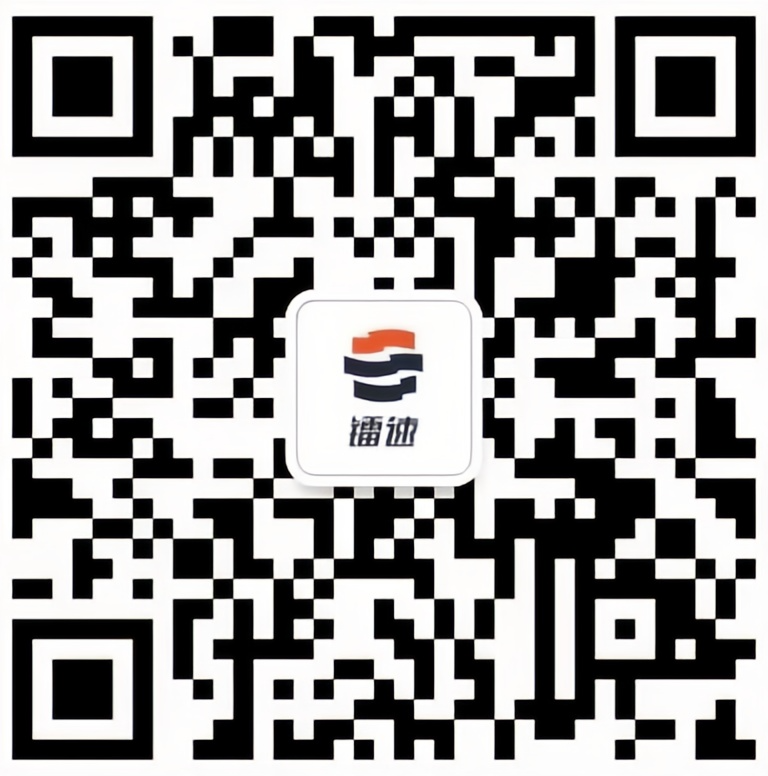镭速不仅支持同服务器内不同空间的相互投递,也支持不同服务器间的空间相互投递。
以同服务器内不同空间的相互投递为例,某公司的外网IP为123.34.54.34,有一个外网空间A和一个内网空间B。内网空间B,只允许员工在内网访问,外网空间A,只允许员工在外网访问。
现在允许文件从外网空间A往内网B空间投递文件,并且需设置审批流程,那么接下来请按下面流程操作。
1.管理端内外网配置
Step1.登录管理端
输入管理员账户和密码,登录系统。
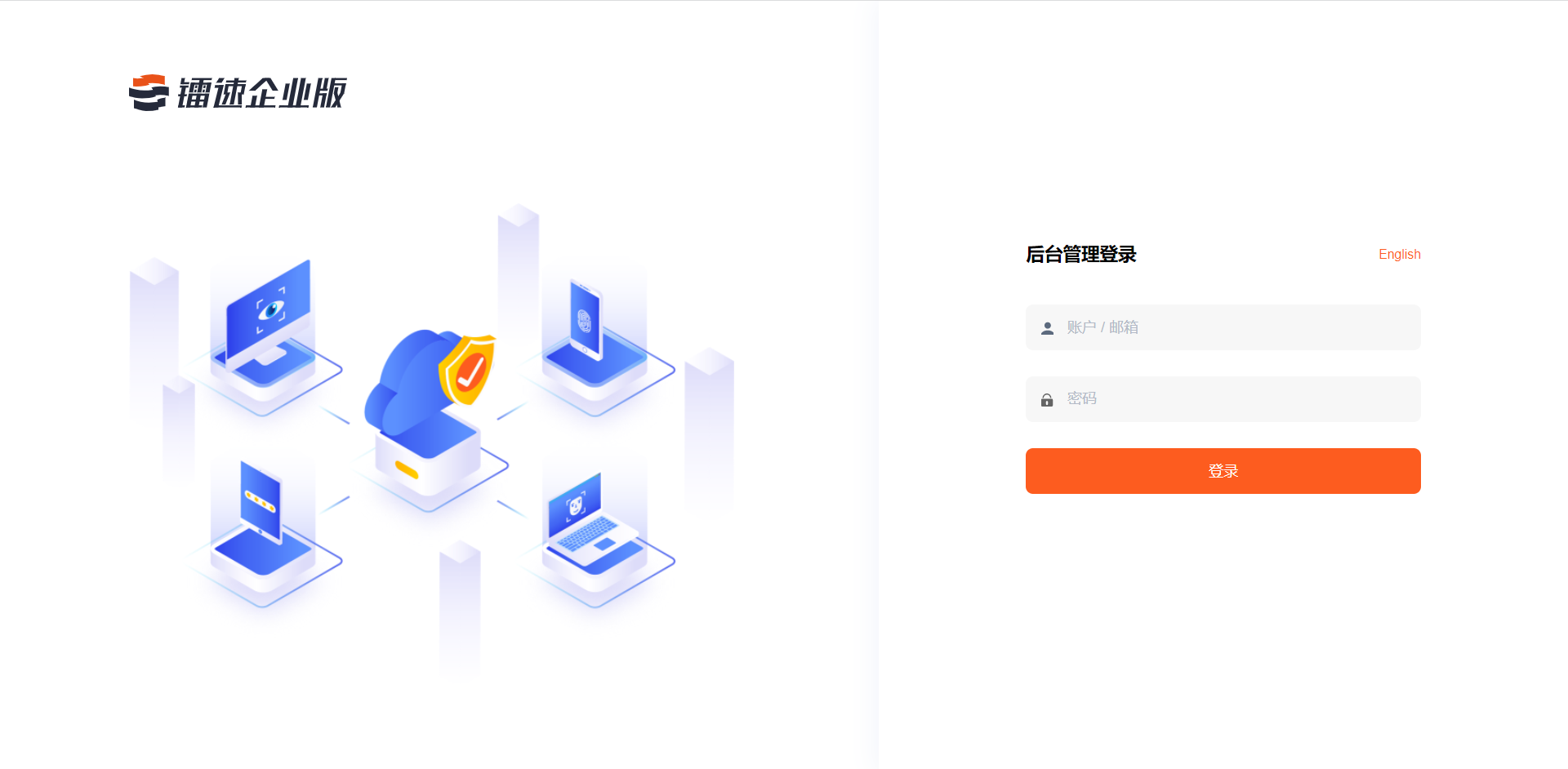
Step2.创建多个空间
内外网文件交换功能的实现的基础是创建多个空间,文件通过空间相互投递来实现内外网文件交换。因此需创建两个空间:A和B。
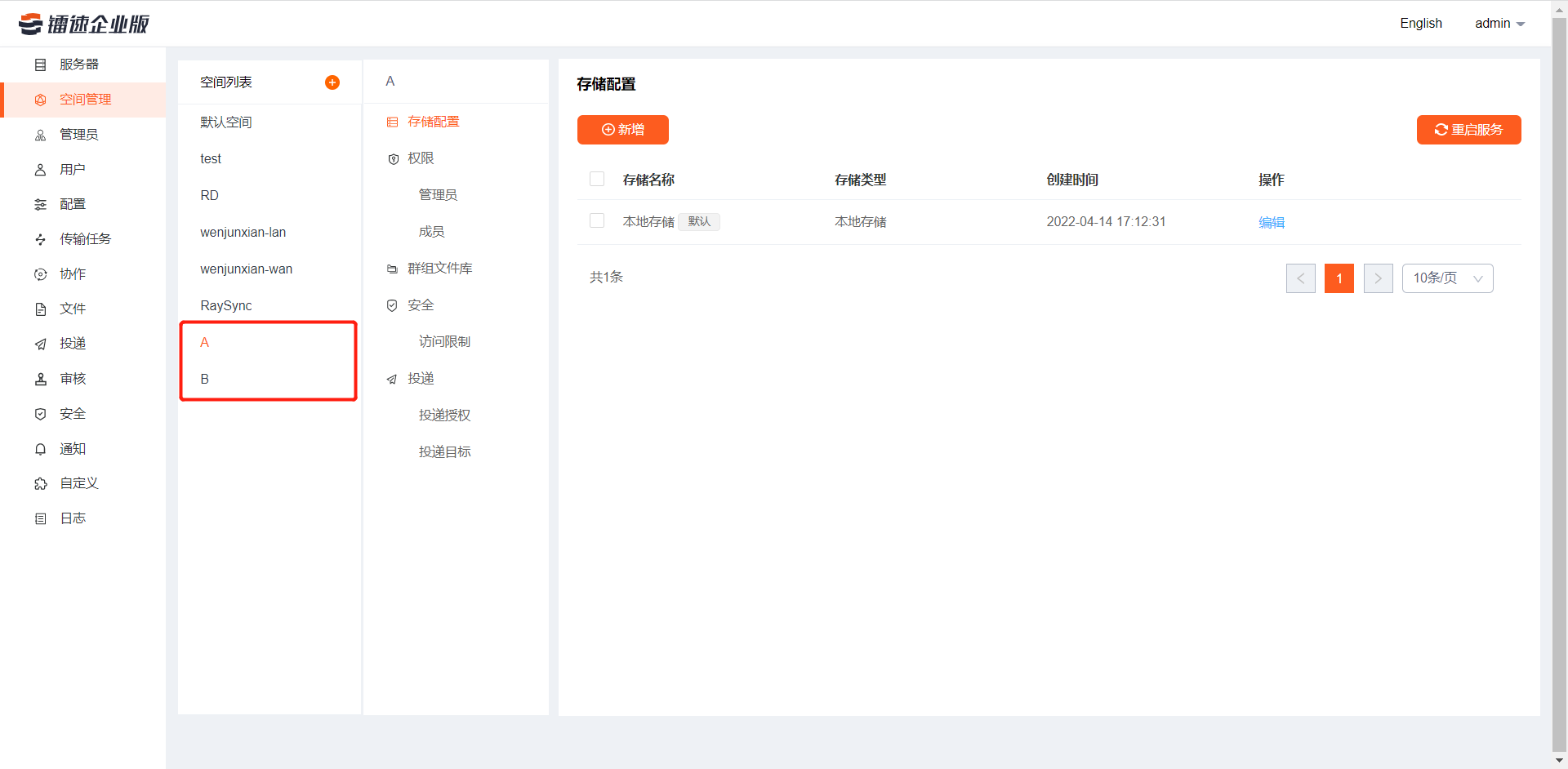
Step3.给空间配置存储
给空间A和B配置存储,支持本地存储、阿里云OSS、亚马逊S3、Azure Blob、Google云存储、其它S3类存储。
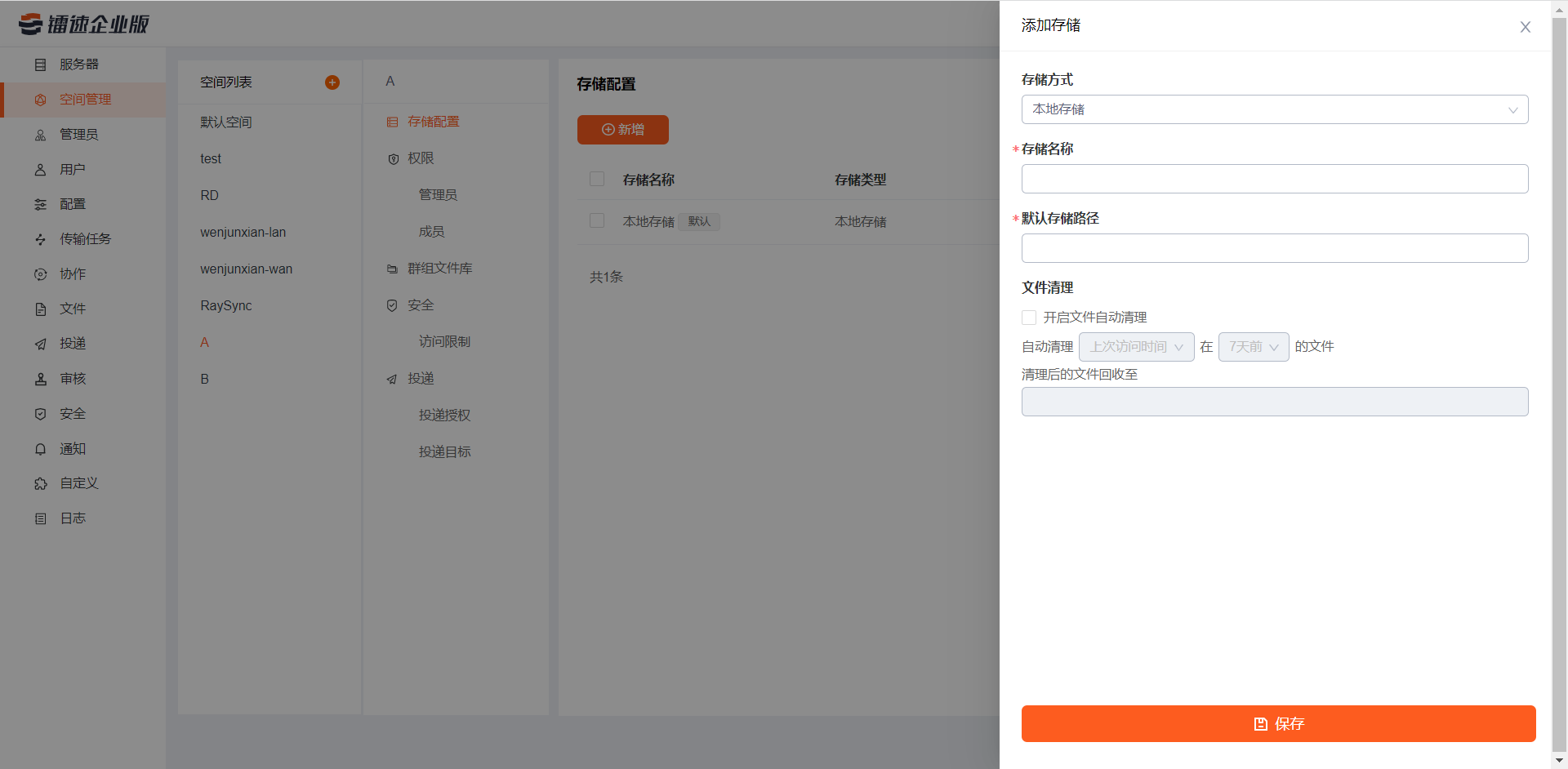
Step4.给空间设置可访问成员
给空间A和B添加可访问成员。若允许用户在A和B空间之间相互投递,则必须A和B空间都添加了此成员,否则将投递失败。
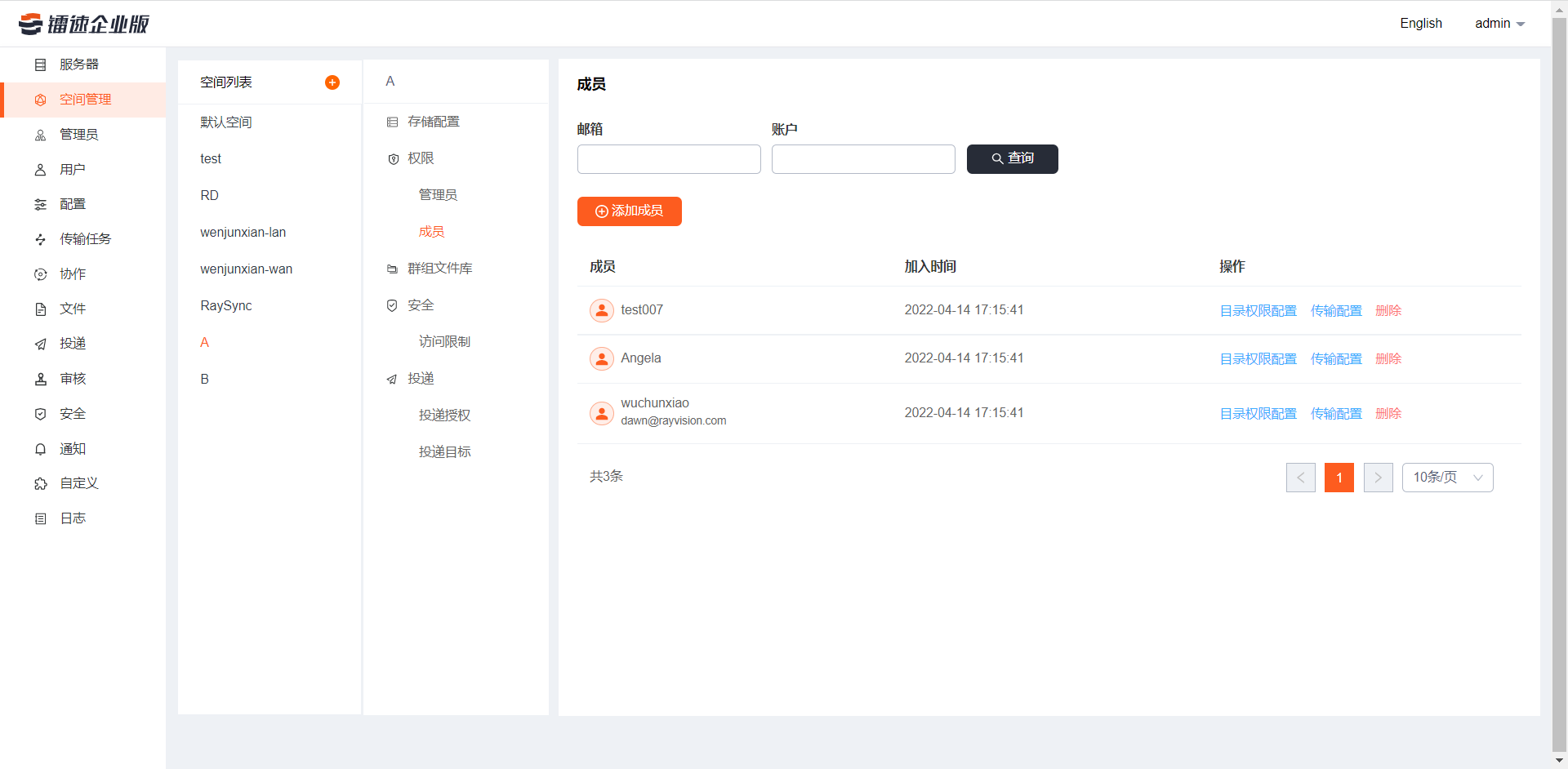
Step5.给空间配置IP访问限制
由于空间A只允许外网访问,您需要给空间A设置黑名单,黑名单地址设置为公司地址:123.34.54.34
而空间B只允许内网访问,那么给空间B设置白名单,黑名单地址设置为公司地址:123.34.54.34
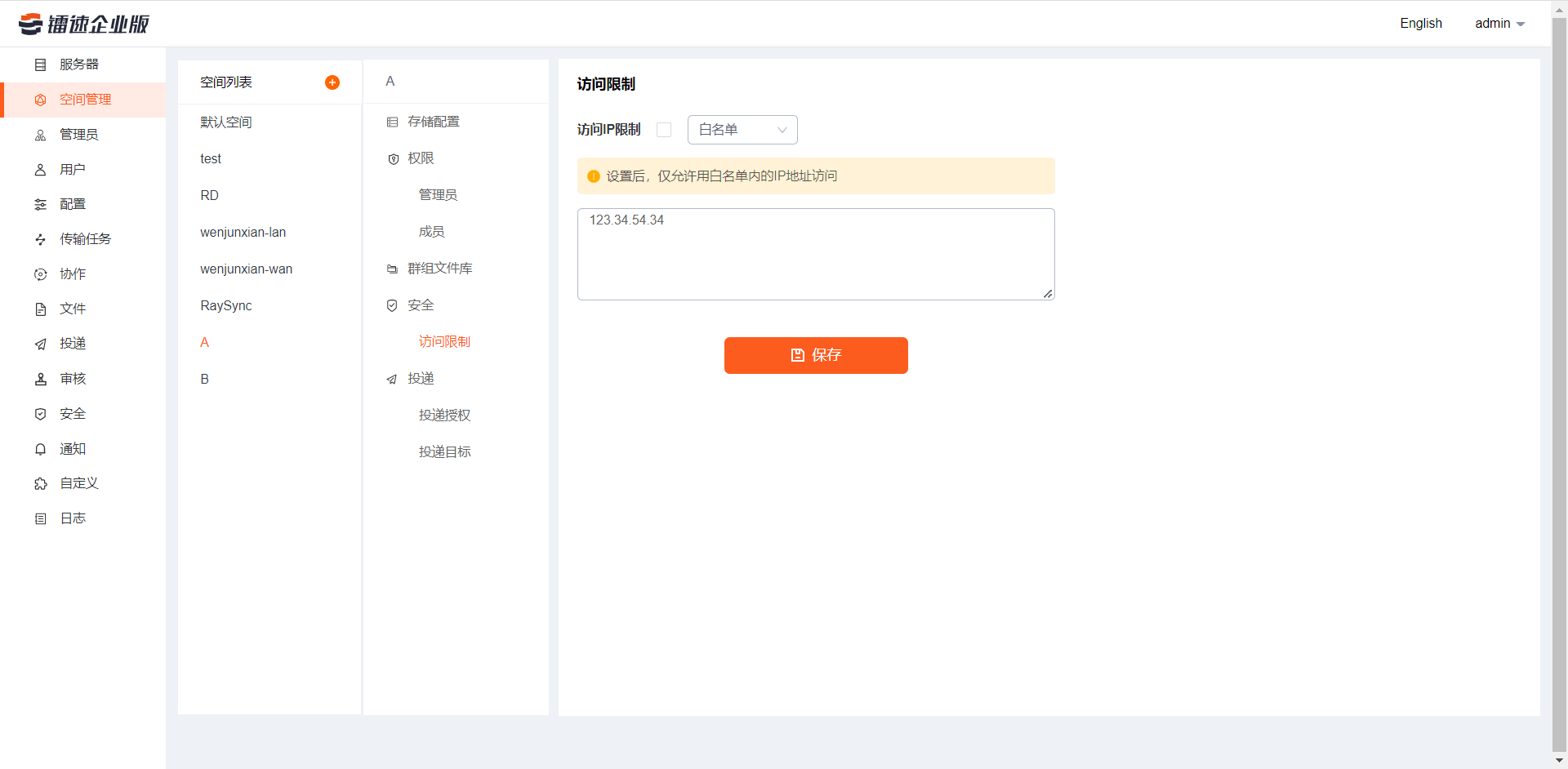
Step6.给空间配置投递授权和投递目标
如需设置允许用户将文件从A空间的个人文件投递到B空间的个人文件或者群组文件库,则需完成两步:
第一步:B空间管理员需在【投递授权】中创建投递授权,并选择投递到个人或者群组文件库,然后生成授权文件,将生成的key文件发送给A空间管理员。
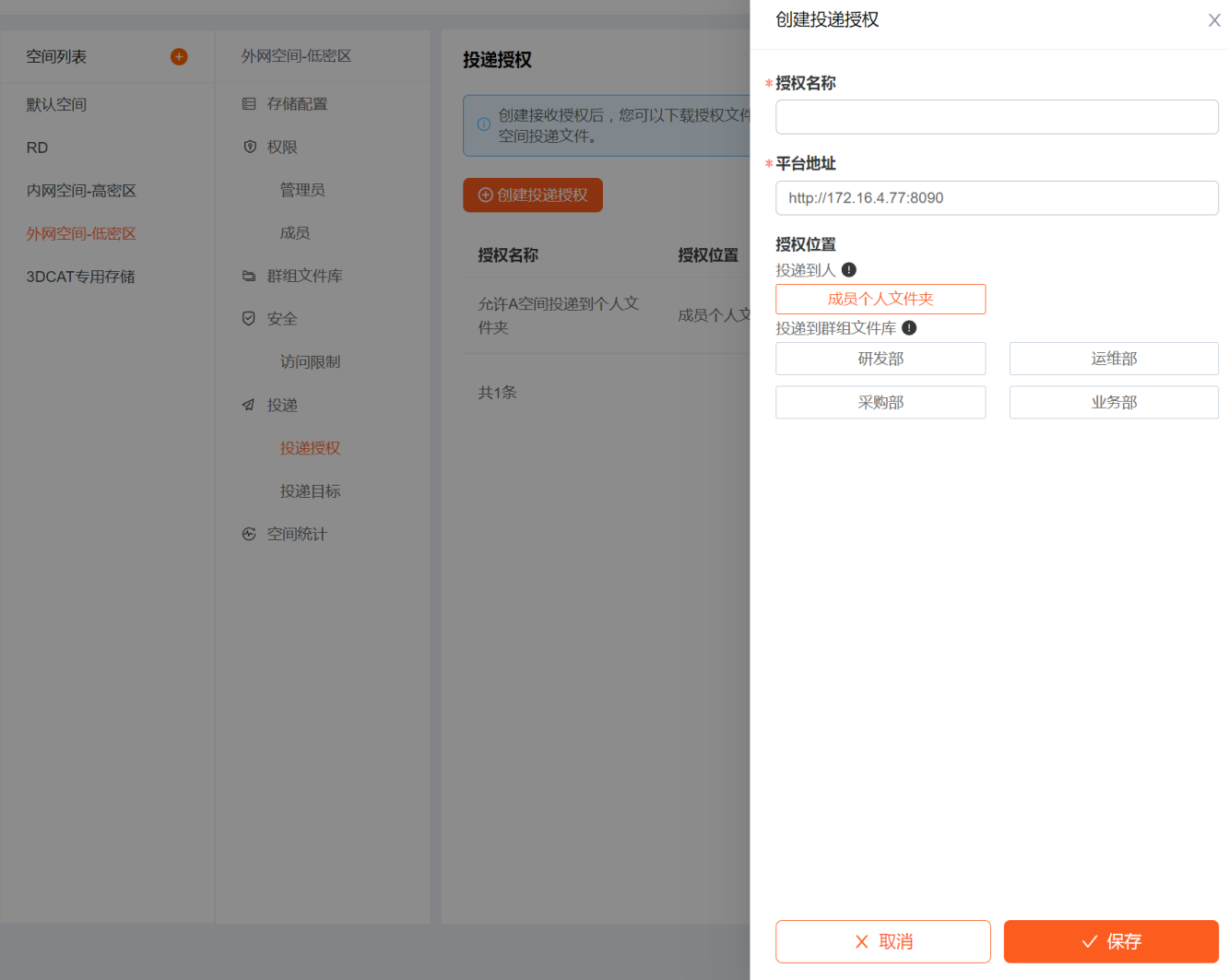
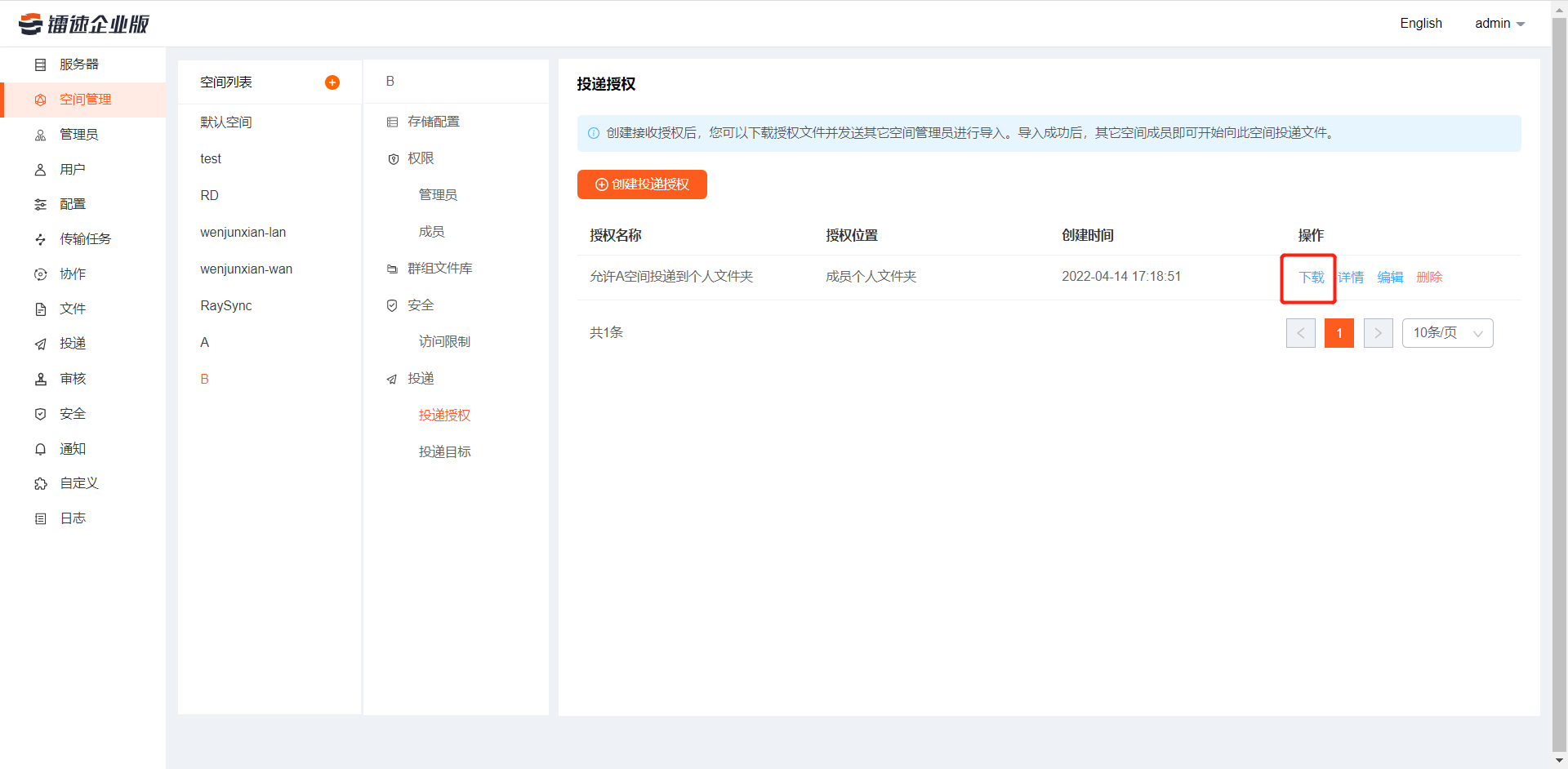
第二步:A空间管理员在【投递目标】中导入key文件,A空间成员在登录用户端后,即可开始投递。
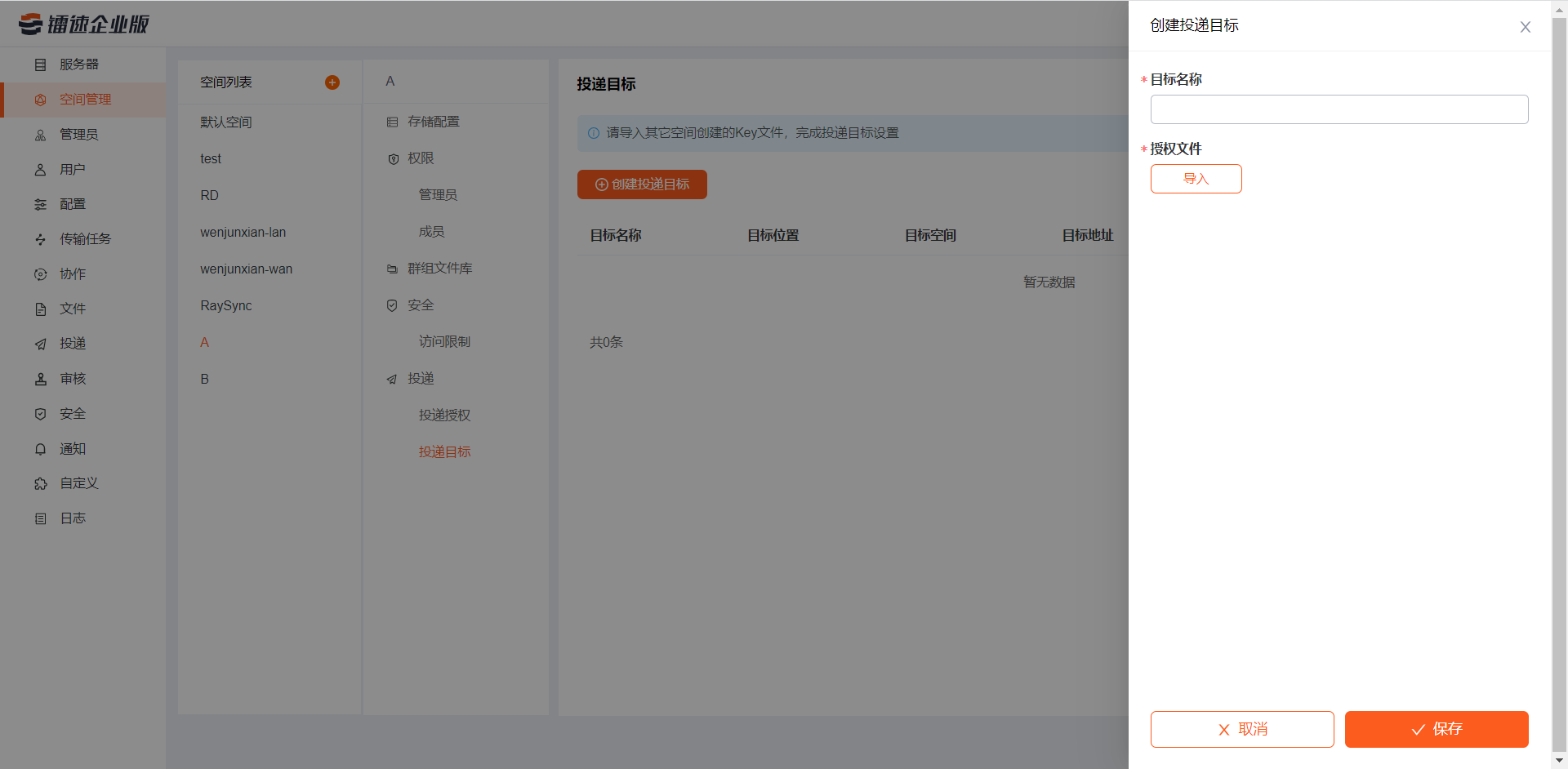
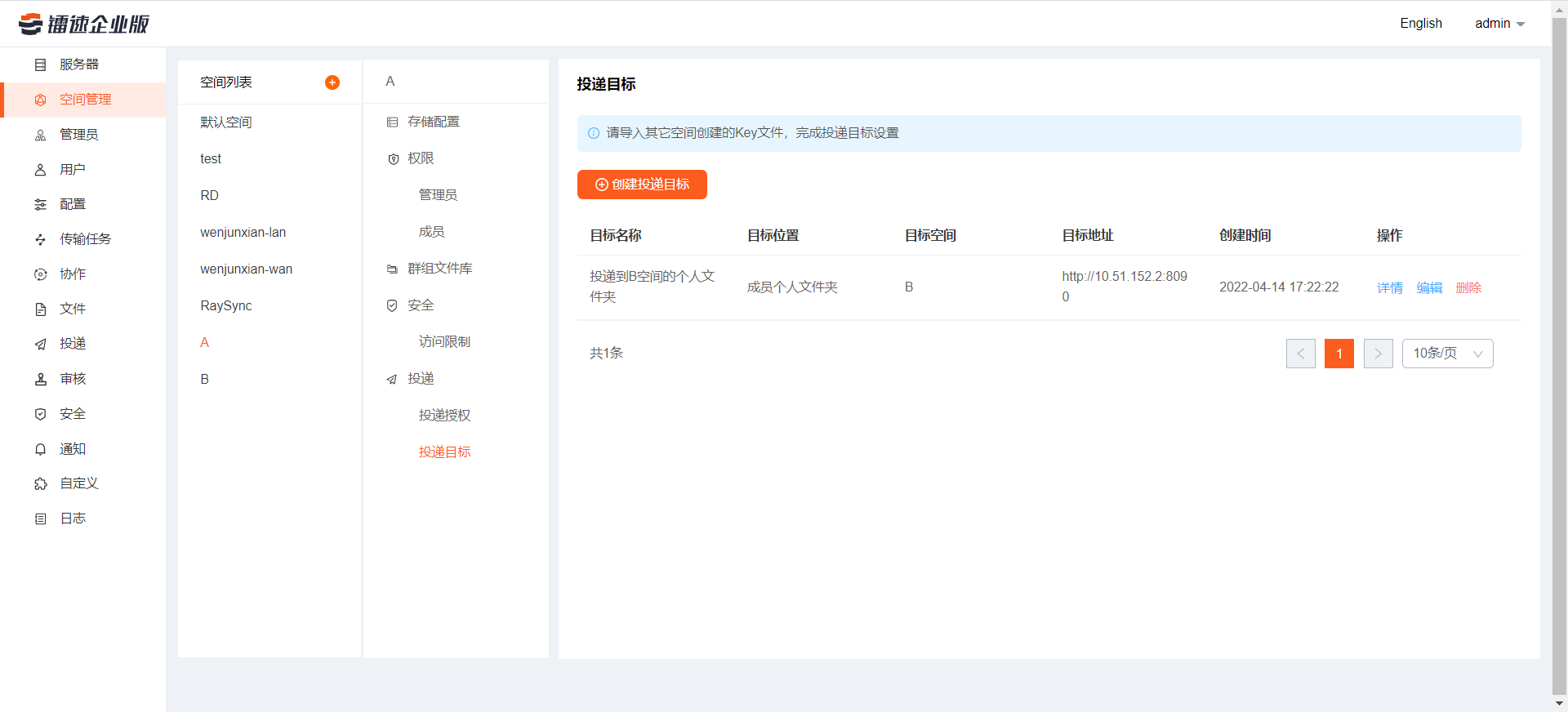
Step7.设置审核流程
进入左侧菜单栏【安全】-【审核策略】,可根据不同的触发条件,来设置文件投递的审核流程。
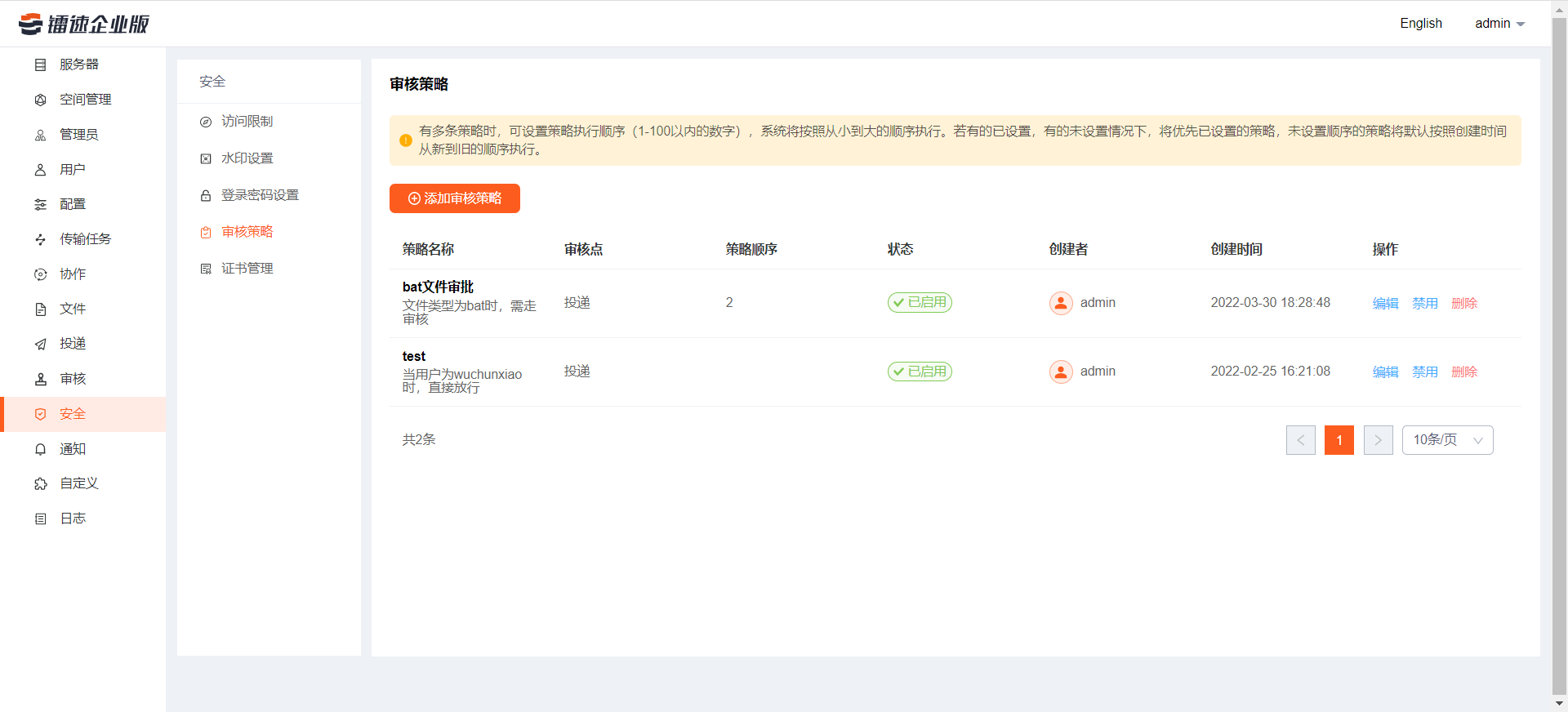
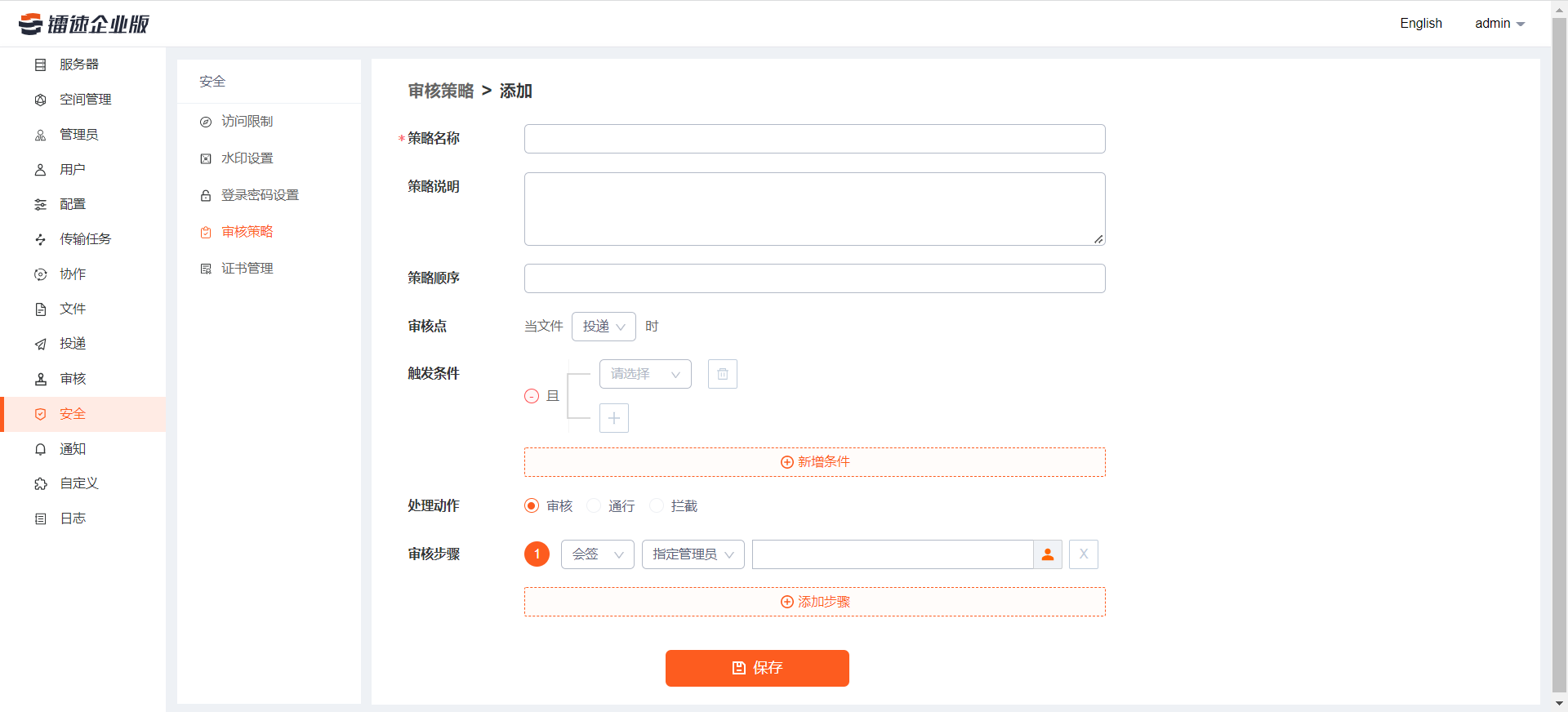
到这里,后台管理的配置就完成后,接下来,用户登录后即可开始进行文件投递。
2.用户端创建投递任务
Step1.登录用户端
输入用户名和密码,登录系统。
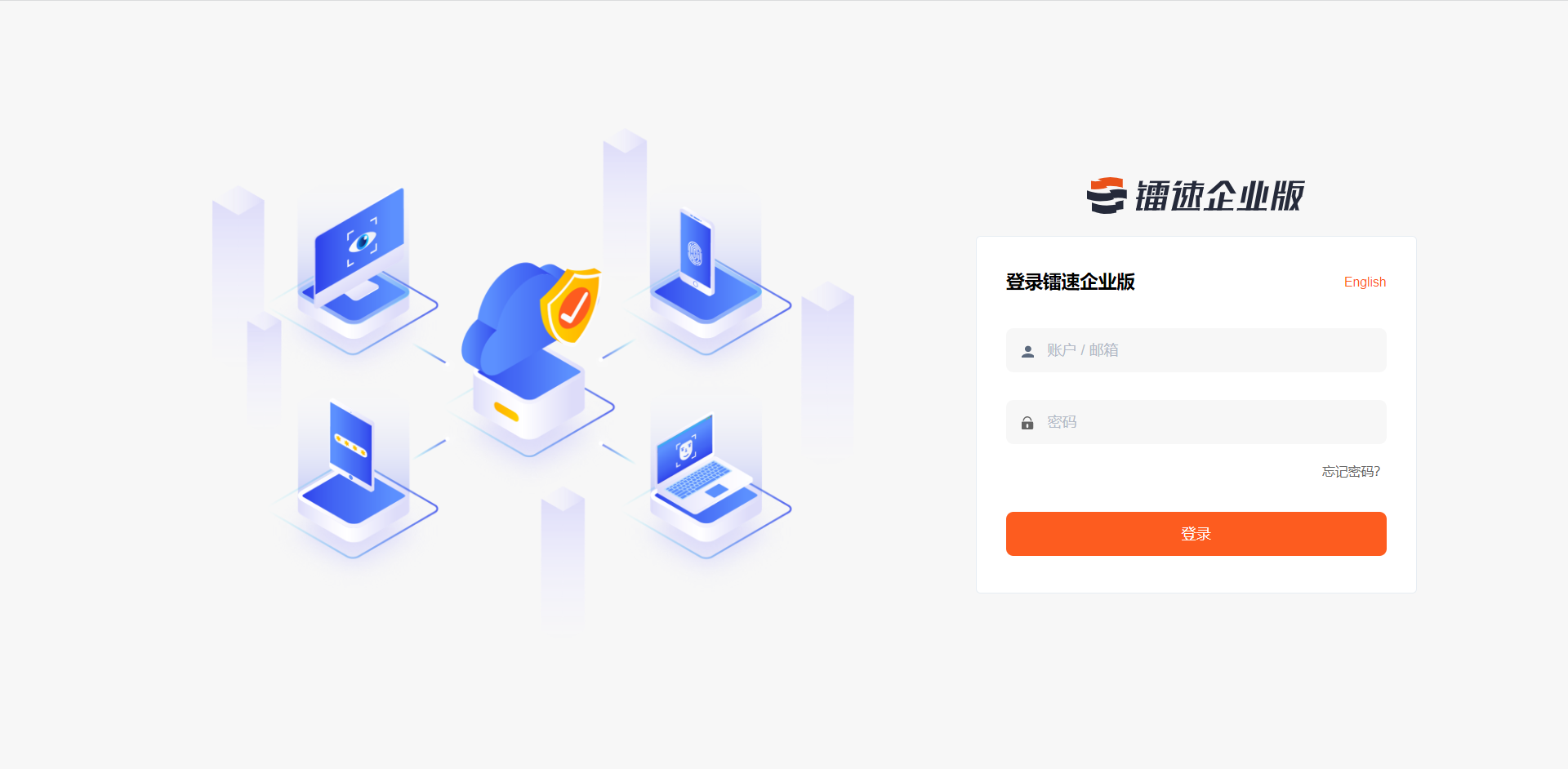
Step2.创建投递任务
选择文件,点击投递按钮后选择目标空间,选择投递人员
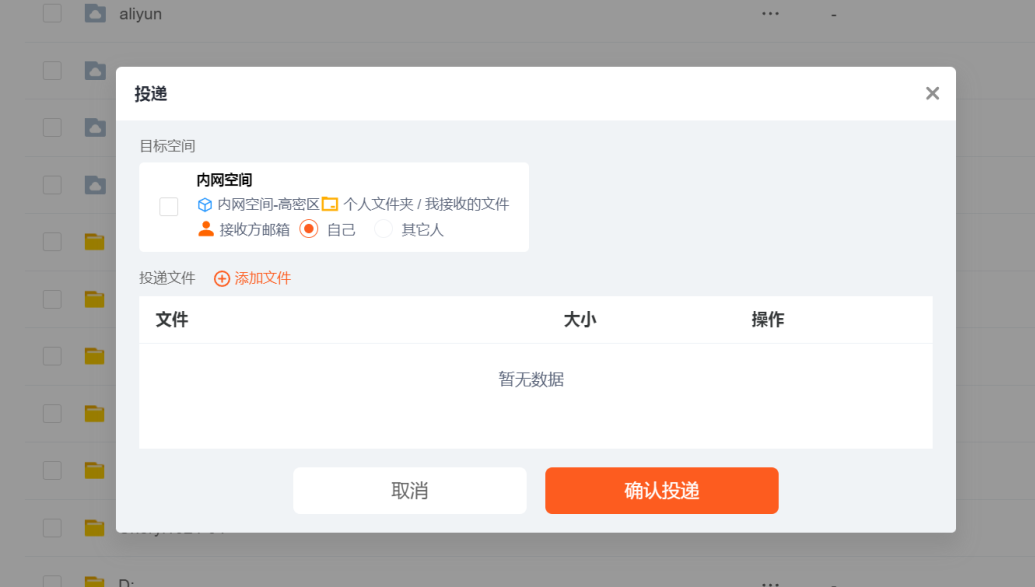
Step3.查看投递进度
投递完成后,可进入左边菜单栏【我的投递】中查看投递进度。
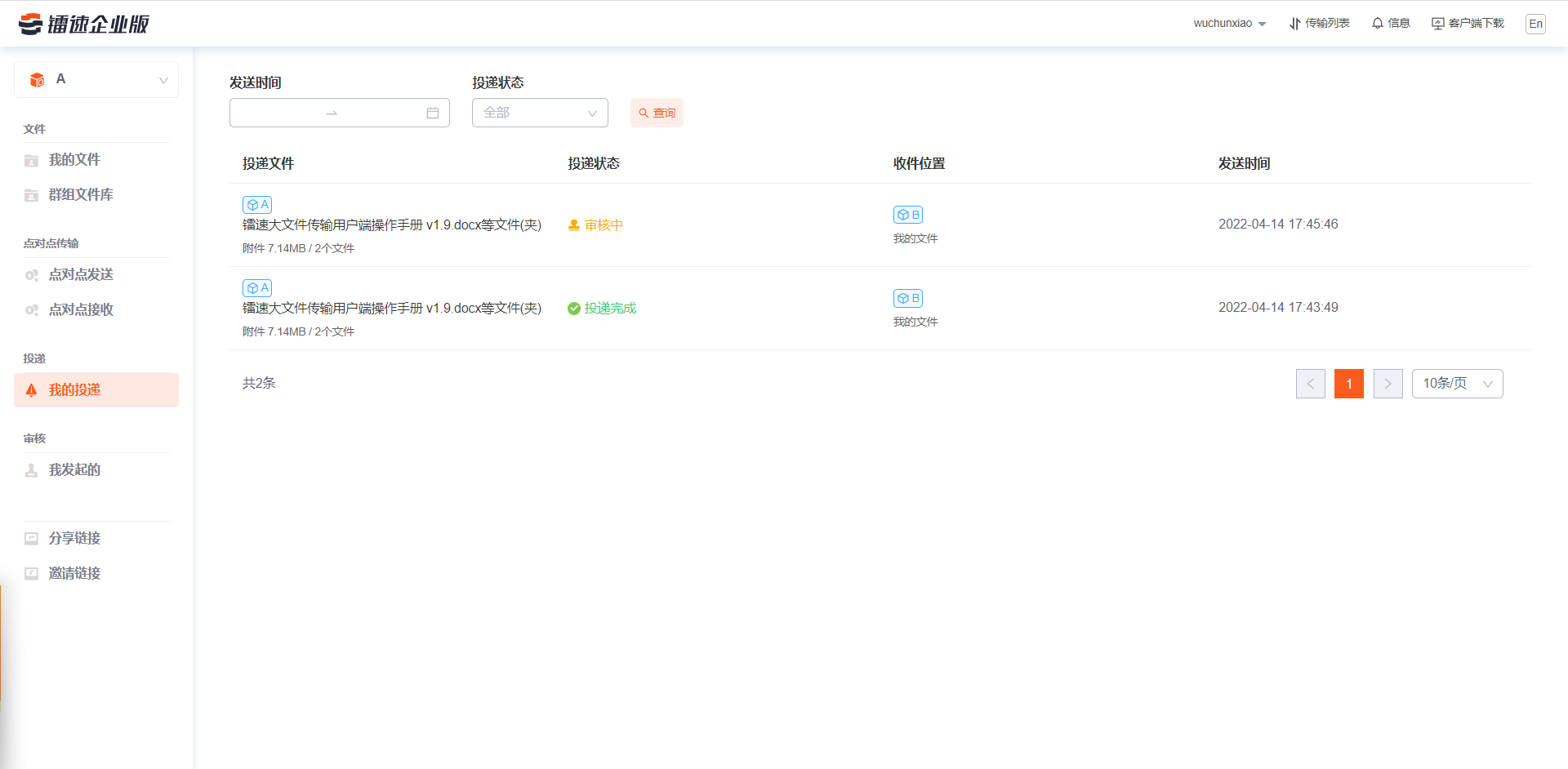
3.管理员审核
用户端投递完成后,审批流中指定的管理员可进入管理端,在左边菜单栏【审核】中进行审核。
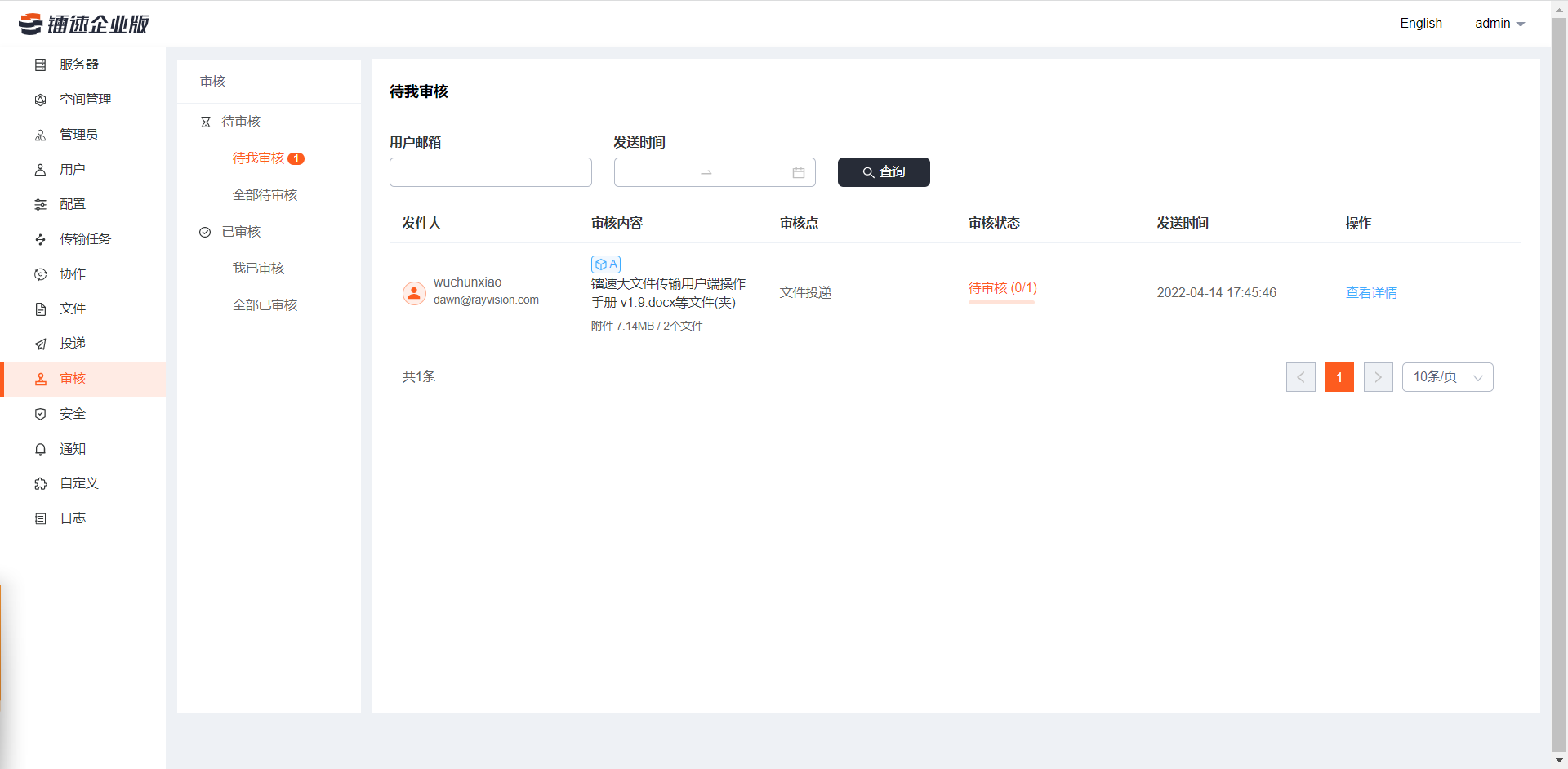
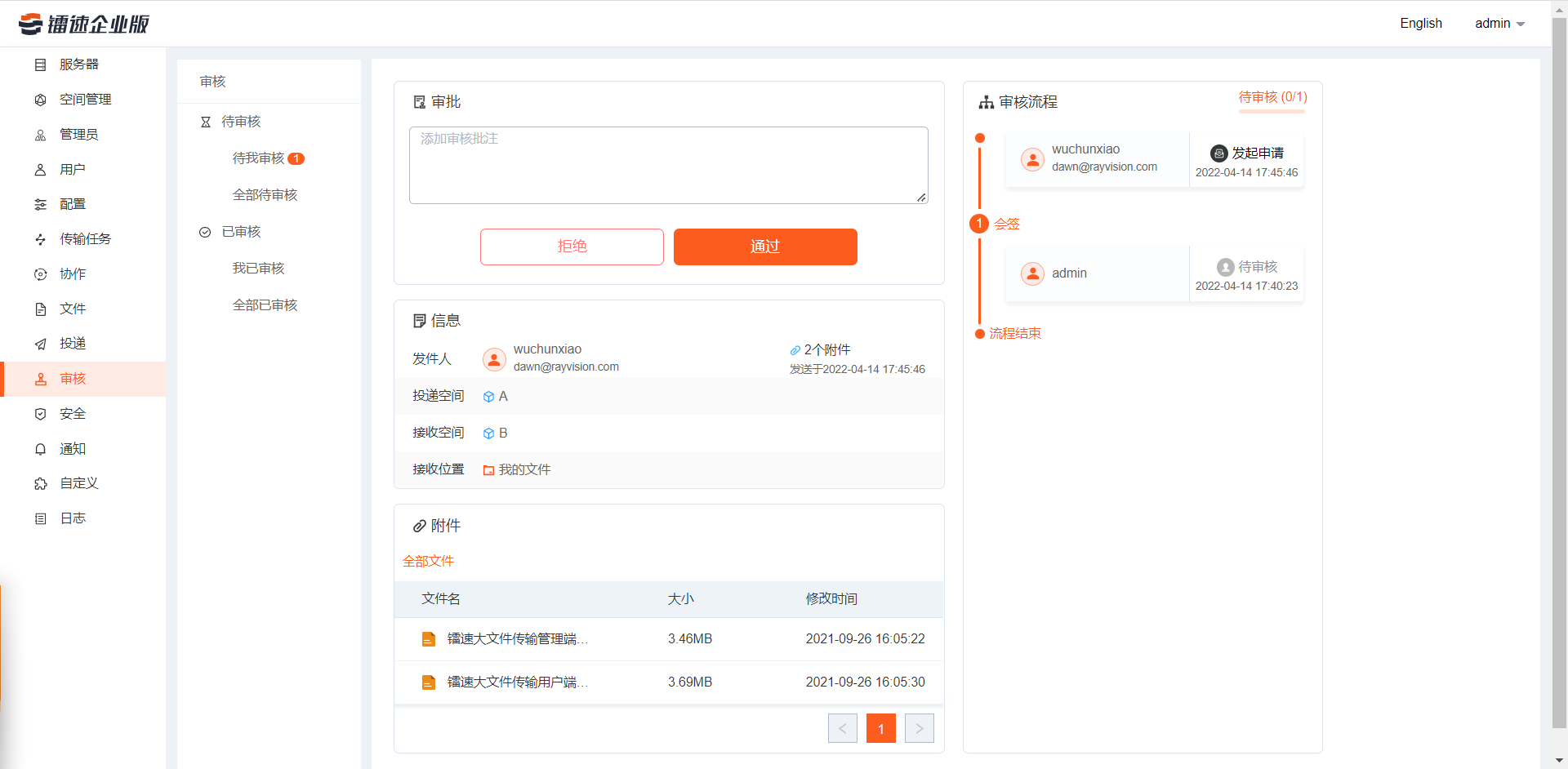
审核完成后,文件被放行并开始投递。